Назначаем шум в диалоге Рисунок 22 А вот и шум!
Рисунок 21. Назначаем шум в диалоге
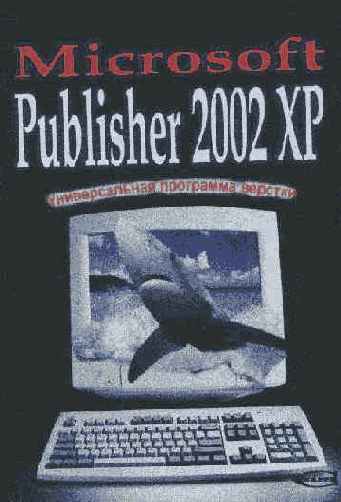
Рисунок 22. А вот и шум!
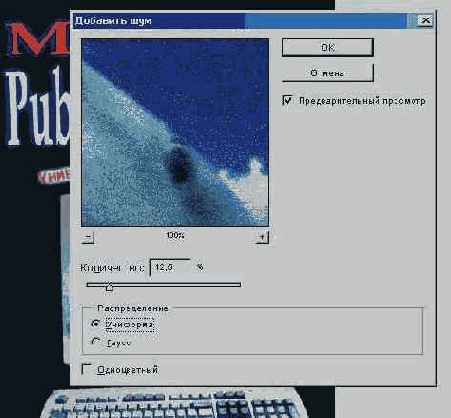
Как видно, шум весьма хорошо проявляется и можно бы его, как говорится, и поменьше. Кстати, я не договорил относительно диалогового окна: на рисунке видно, что в верхней его части есть опция «Предпросмотр», и напротив стоит галочка. Если вы желаете видеть, какого примерно эффекта добьетесь, если примените опцию, вам как раз и надо заглянуть в небольшое окошечко просмотра внутри диалога. Хотя некоторые эффекты, для программы довольно простые, проявляются еще во время выбора прямо на изображении. Если эффект вам не нужен, обязательно отмените его сразу же после применения или еще в диалоге, потому что Фотошоп тоже отменяет всего один шаг ваших действий.
Вернувшись к предпросмотру, скажу, что число 100%, которое виднеется, и кнопочки с плюсом и минусом дают вам возможность выбрать масштаб просмотра, чтоб не ошибиться с эффектом. Масштаб меняется в ту и другую сторону сразу в два раза. То есть можно сделать 50% или 200% и т. д.
Но возьмемся за какой-нибудь другой эффект. Посмотрим, уйдет ли навязанный нами шум, если применить опцию «Пыль и помехи», то есть «Убрать шум». Рисунок 23.